使用C4D的MoGraph模塊進行隨機替換和彈性運動(一)
本節我們將學習C4D的MoGraph模塊,繼續感受MoGraph的魅力。本節製作的效果有兩大難點,隨機替換和彈性運動,這兩種效果在其他軟件裏一般都需要手動完成,而借助於MoGraph,這將變得非常容易,下圖是完成後的案例效果,如下圖所示。
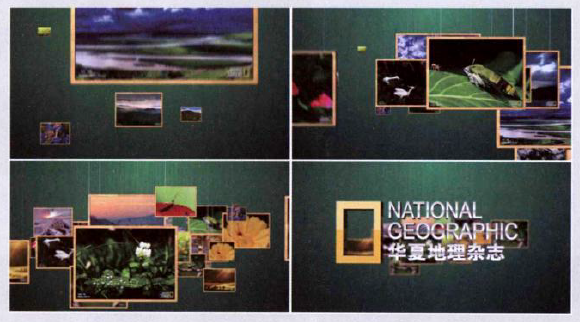
一、製作相框陣列
01 首先創建一個Cube (立方體)對象,設置其SizeX (x軸尺寸)為700cm,SizeY (y軸尺寸)為525cm,SizeZ (z軸尺寸)為20cm,並勾選Fillet (圓角)選項,然後設置Fllet Radius (圓角半徑)為8cm, Fillet Subdivision (圓角細分)為2,如下圖所示。
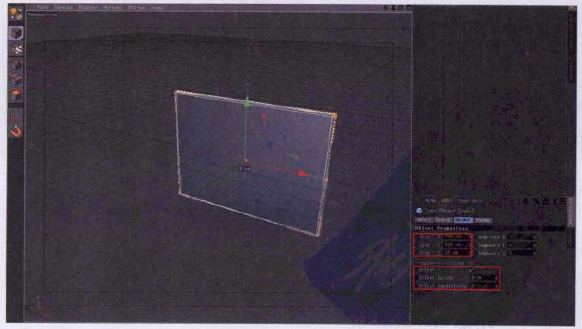
02 選擇Cube對象,按住Ctrl鍵拖曳進行複製,選擇複製出來的“Cube.1” 對象,取消勾選Fillet(圓角)選項,然後按T鍵進行縮放,調整至下圖所示的效果。
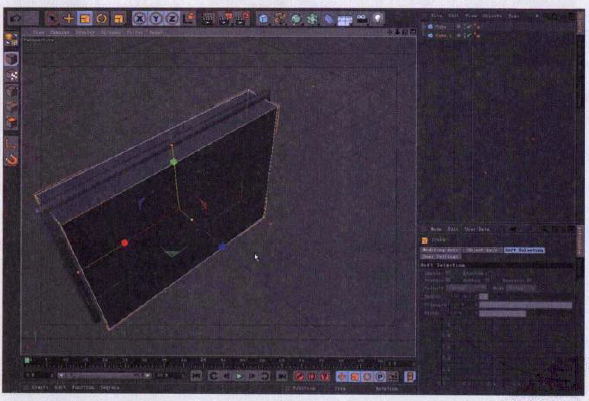
03 新建一個Boole對象,如下圖所示。
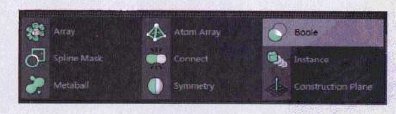
04 拖曳Cube和 “Cube.1" 對象至Boole對象下,使它們成為Boole對象的子物體,如下圖所示。

提示:Boole對象一共有4種Boolean Type (布爾類型),如圖所示。
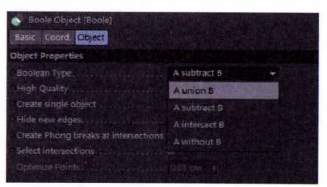
◎AunionB (A加B) :位於頂部的對象是A.位於底部的對象是B,效果如下圖(a)所示。
◎A SubtractB ( A減B) :效果如下圖(b)所示。
◎A intersectB (AB交集) :效果如下圖(c)所示。
◎AwithoutB (AB補集) :效果類似於A SubtractB (A減B) ,但仔細觀察,交叉的地方不是閉合的,注意觀察A對象內部的麵,如下圖(d)所示。
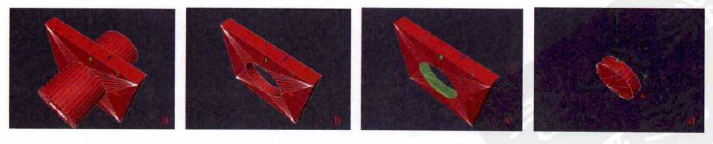
05 新建一個Plane (平麵)對象,將其放置在相框內部,然後調整其Width (寬度)為693cm,Height (高度)為519.75cm,如下圖所示。

06 接下來製作懸掛線框的引線,新建一個Cylinder (圓柱體)對象,設置Radius (半徑)為3cm, Height (高度)為15 000cm,並設置Rotation Segments (旋轉分段)為4, 降低分段細節,然後將其移至相框對象的左上方,如下圖(左)所示。
07 選擇Cylinder對象, 按住Ctrl鍵拖曳複製,將複製出來的對象移至右側對稱的位置,如下圖(右上)所示。
08 至此一個相框就製作完成了,接下來首先進行整理,將兩個Cylinder對象轉換為可編輯多邊形,並執行Conect Objects+Delete (連接對象+刪除)命令合並為一個對象,然後命名為Line。選擇Plane對象,並命名為photo,選擇Boole對象,同樣將其轉換為可編輯多邊形,按Ctr|鍵展 開並選中全部對象,執行Conect Objects+Delete (連接對象+刪除)命令,得到一個對象,並命名為frame,如下圖(右下)所示。
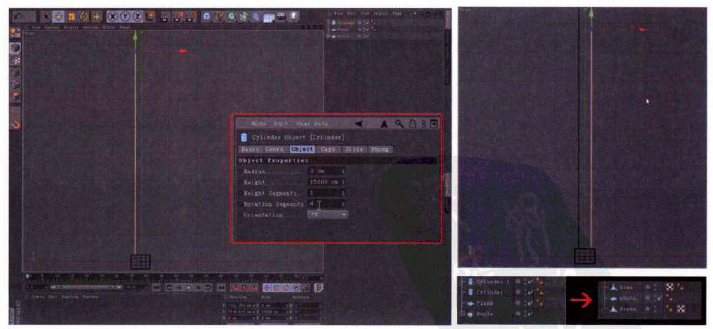
09 執行MoGraph/Cloner (運動圖形/克隆)命令,新建一個克隆對象,然後拖曳之前創建的3個對象到Cloner對象下,使它們成為Cloner對 象的子物體,然後設置其Mode (模式)為Grid Array (網格陣列),Count( 數量)為(8,1,8),然後設置Size (尺寸)為(5 00005000cm),如下圖所示。
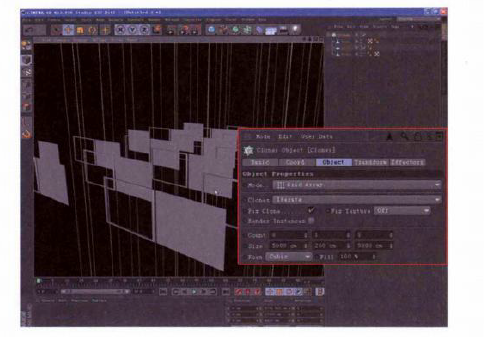
10 此時觀察發現在進行克隆的時候,引線、相框和平麵這3個元素都是分開的,選擇這3個對象,按AIt+G鍵打組,再次觀察,此時結果就正確了,如下圖所示,最後將組重命名為photo。
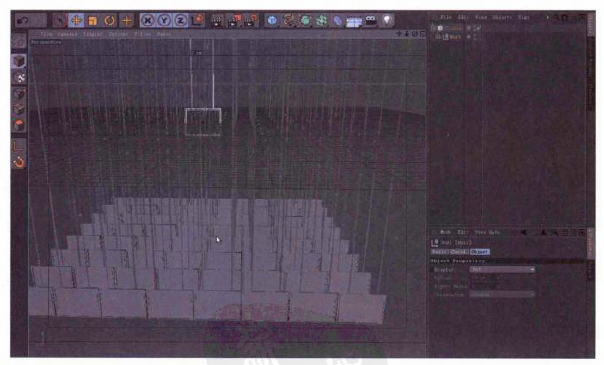
11 此時觀察,相框排列的過於整齊,選擇Cloner對象,為其添加一個MoGrapFffector/Random (運動圖形/效果器/隨機)效果器,並命名為"Random Pos&Sca”,這個效果器主要用來設置位置和縮放的隨機效果,設置P.X (x軸位移)為389cm,P.Y (y軸位移)為555cm. P.Z (z軸位移) 1 307cm.並勾選Scale (縮放)、Uniform Scale (等比例縮放)選項,設置Scale (縮放)為0.39,如下圖所示。
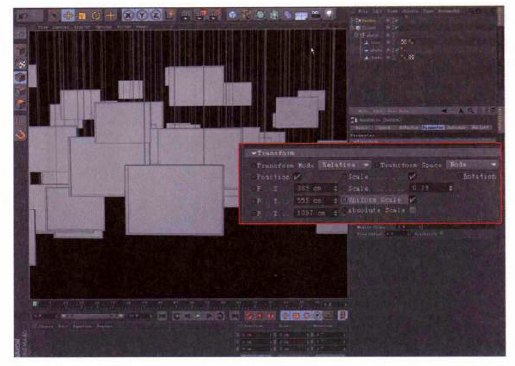
12 接下來製作材質部分,首先製作引線材質,新建一個材質球, 並命名為Line,進入其材質編輯器窗口,修改其Color (顏色)為RGB ( 230,230,230),然後將其賦予場景裏的Line對象,如下圖所示。
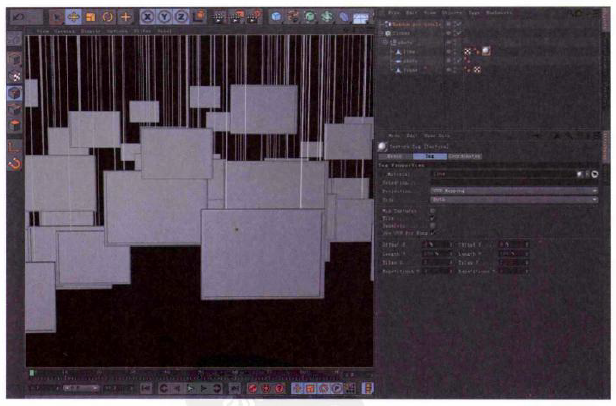
13 執行菜單Window/Content Browser (窗口/內容瀏覽器)命令,打開內容瀏覽器窗口,然後在Presets (預置)上單擊鼠標右鍵,在彈出的菜單中執行Search (搜索)命令,然後在搜索框裏輸入Wood (木頭),此時會找到所有與Wood有關的材質和紋理,然後從中找到“Wood 006”材質,如下圖所示。
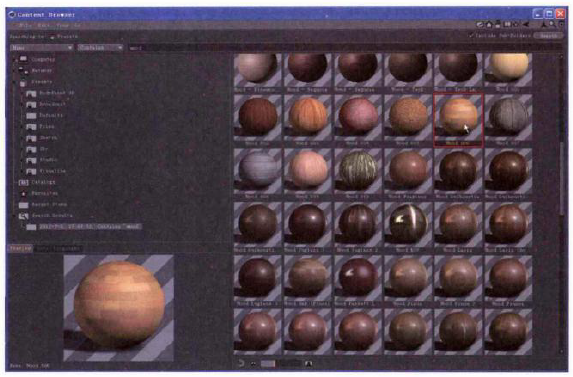
14 將“Wood 006"材質球拖曳至材質管理器窗口中,然後將其賦予frame對象,這樣相框的材質就製作完成了,如下圖所示。
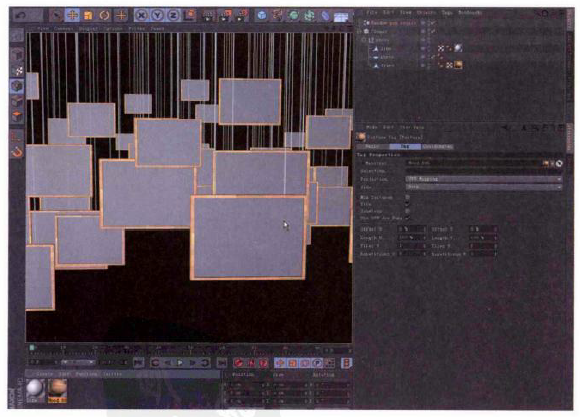
15 接下來是本小節的重點部分,製作相片材質,新建一個材質球,並命名為photo,進入其材質編輯器窗口,在Color (顏色)通道中為Texture (紋理)選項添加一個Mograph/Multi Shader (運動圖形/多重材質)紋理,如下圖(左)所示.
16 單擊Multi Shader (多重材質)按鈕,進入其參數設置麵板,單擊Add from Folder (從文件夾加入)按鈕,然後選擇文件夾,此時所有的圖片全部會被加載進來,如下圖(右)所示。
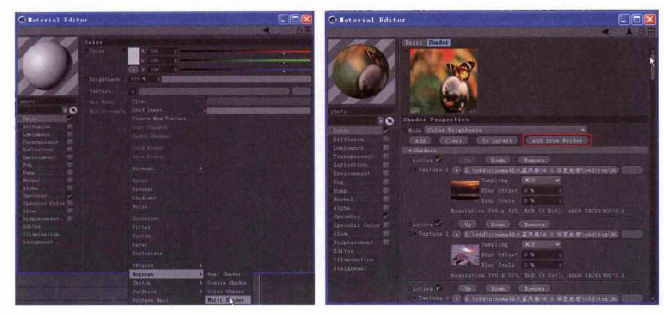
17 將photo材質球賦予Cloner對象,然後為其添加一個Random (隨機)效果器,將其命名為Random photo,取消勾選Position (位移)選項,將Color Mode (顏色模式)設置為On(打開),此時渲染觀察,如下圖所示。
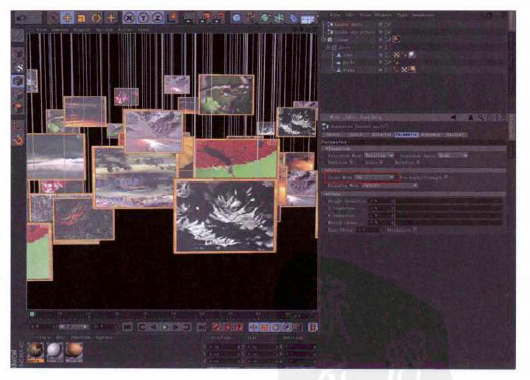
18 觀察此時的效果,圖片顏色發白,進入Photo材質的材質編輯器窗口.取消勾選Specular (高光)通道,如下圖(左)所示。再次渲染觀察,效果如下圖(右)所示。
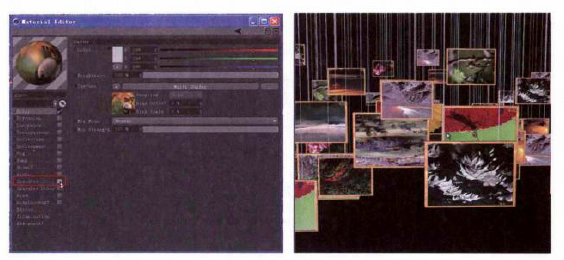
19 現在觀察,圖片的顏色已經有所改善,但是所有的圖片都是倒著的,選擇photo對象,將其R.P ( P軸旋轉)設置為180°,再次渲染觀察,此時圖片顯示正確,如下圖所示。
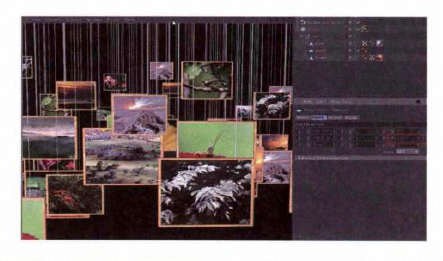
熱門課程
專業講師指導 快速擺脫技能困惑相關文章
多種教程 總有一個適合自己專業問題谘詢
你擔心的問題,火星幫你解答-
杭州室內設計師培訓班有哪些已成為許多設計愛好者進入創意領域的理想起點。在杭州這座設計之都,室內設計行業蓬勃發展,帶動了培訓需求......
-
在視覺內容主導傳播的當下,掌握專業的視頻剪輯技能,已成為眾多求職者和職場人士提升競爭力的關鍵路徑。麵對日益增長的市場需求,石家......
-
在數字媒體蓬勃發展的當下,影視後期製作是創意產業的核心驅動力。湛江,這座濱海城市,文化底蘊獨特,區位優勢明顯,影視行業正快速崛......
-
濟南UI設計培訓正成為越來越多人的職業起點。在這個數字時代,界麵設計需求激增,濟南作為一座文化底蘊深厚的城市,為學習者提供了豐......
-
柳州UI設計培訓避坑指南:開啟你的創意職業之旅
-
荊州平麵設計培訓在當今數字化浪潮中扮演著關鍵角色。隨著品牌營銷和視覺傳達需求的激增,專業設計師成為各行各業的熱門人才。然而,選......

 火星網校
火星網校
















